
Tartalomjegyzék:
- Szerző John Day [email protected].
- Public 2024-01-30 09:39.
- Utoljára módosítva 2025-01-23 14:47.
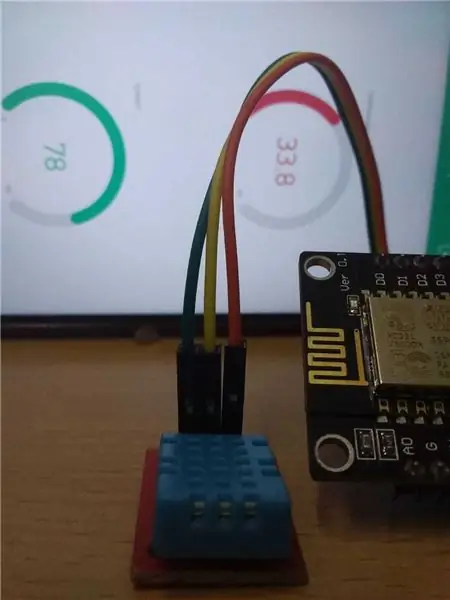
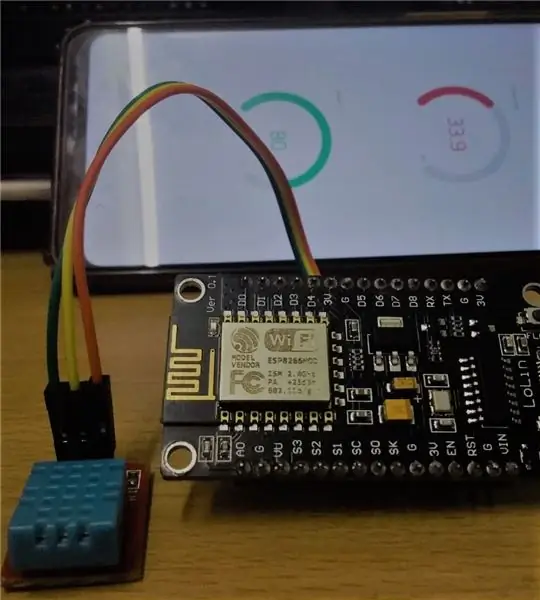
Sziasztok srácok
Ebben az oktatható útmutatóban tanuljuk meg, hogyan lehet a DHT11-hőmérséklet- és páratartalom-érzékelő segítségével a Node MCU és a BLYNK alkalmazás segítségével meghatározni a légkör hőmérsékletét és páratartalmát.
1. lépés: Összetevők szükségesek



Hardver:
- Csomópont MCU mikrovezérlő
- DHT11 érzékelő (hőmérséklet és páratartalom)
- Csatlakozó hüvelyk (3 hüvelyk)
Szoftver:
- Arduino IDE
- BLYNK Android alkalmazás
2. lépés: Áramköri diagram
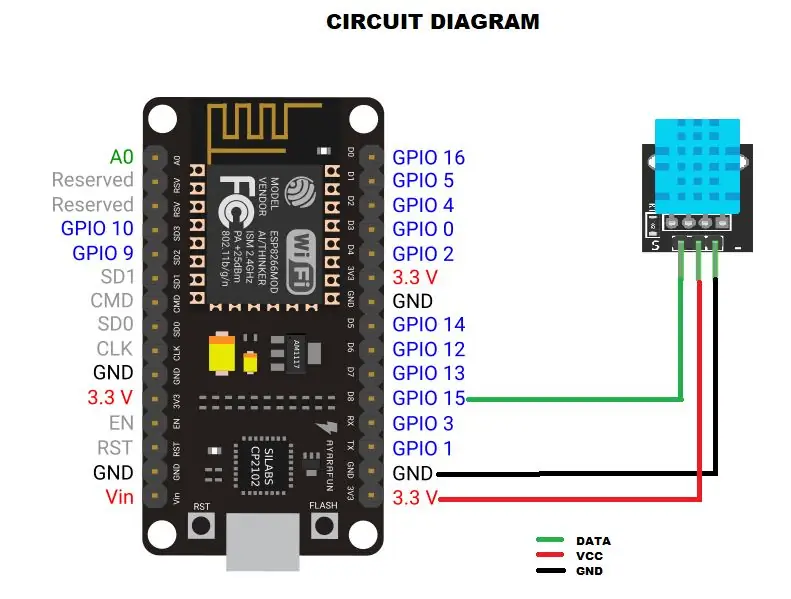
Csatlakoztassa a GPIO15 tűt (D8) a DHT11 „S” tűjéhez (jelzőtű)
csatlakoztassa a VCC -t a DHT11 középső csapjához
csatlakoztassa a GND -t a DHT1 " -" érintkezőjéhez
3. lépés: A kód
Töltse fel a következő kódot (DTH11blynk.ino), amelyet a csomópont MCU -jához csatoltam.
Előtte, ha nincs NODE MCU és Blynk könyvtára.
Kövesse ezeket a lépéseket az első hozzáadáshoz.
1. lépés: Kattintson külön a linkekre
BLYNK KÖNYVTÁR Blynk számára
github.com/esp8266/Arduino.git A csomópont MCU számára
DHT szenzortár DHT érzékelők számára
SimpleTime könyvtár a SimpleTime.h számára
zip fájlok letöltésre kerülnek. (A Node mcu -hoz kattintson a Klón vagy letöltés gombra, és töltse le a zip fájlt)
2. lépés: nyissa meg a Vázlat -> Könyvtárak -> Zip könyvtár hozzáadása -> egy új ablak jelenik meg
3. lépés: keresse meg a letöltött könyvtárakat, és kattintson a Megnyitás gombra. A könyvtár hozzáadásra kerül.
4. lépés: Blynk App
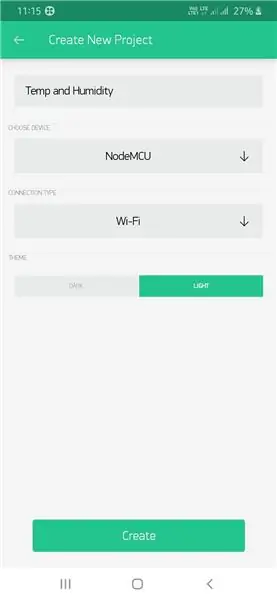
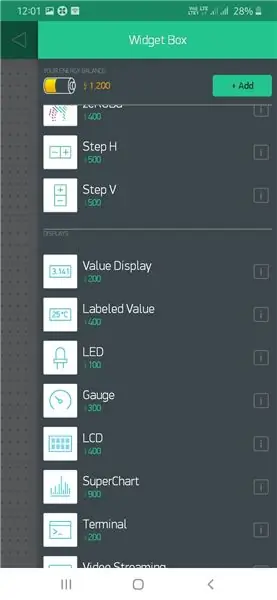
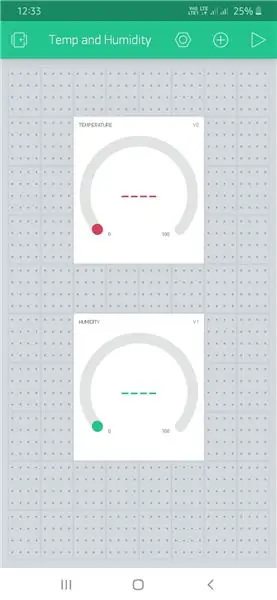
- Jelentkezzen be a Gmail segítségével
- Kattintson az Új projekt létrehozása gombra. Írjon be egy projektnevet, és válasszon csomópont MCU -táblát
- A szerzői tokent elküldjük a Gmailbe.
-
Kattintson az új ablakban a + ikonra, és válassza a „Mérő” lehetőséget
- Kattintson a Gauge -re,
- Állítsa a tűt V0 -ra (virtuális tű), a címet pedig HŐMÉRSÉKLET -re.
- Állítsa az olvasási sebességet 1 SEC értékre
-
Ismét adjunk hozzá egy másik mérőt
- Állítsa a tűt V1 -re (virtuális tű), a címet pedig PÁRÁSRA.
- Állítsa az olvasási sebességet 1 SEC értékre
- Kattintson a vissza gombra, és a Blynk alkalmazás készen áll.
- Kapcsolja be a mobil hot spotot.
- Tartsa bekapcsolva az adatokat (internet) a mobiljában.
- Kattintson a Lejátszás gombra a Project widowNow,
- Kattintson a Tábla ikonra a tetején.
- A csomópont MCU csatlakoztatva lesz a telefonhoz.
5. lépés: Működik !
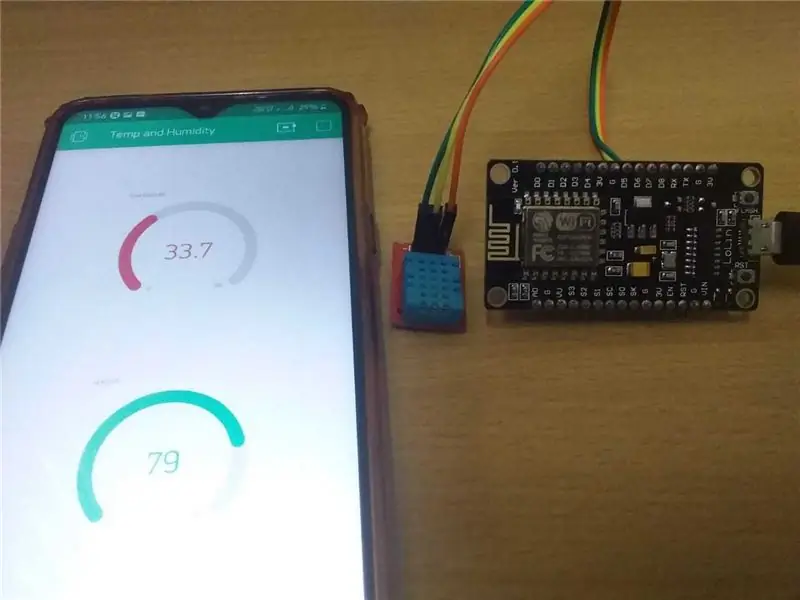
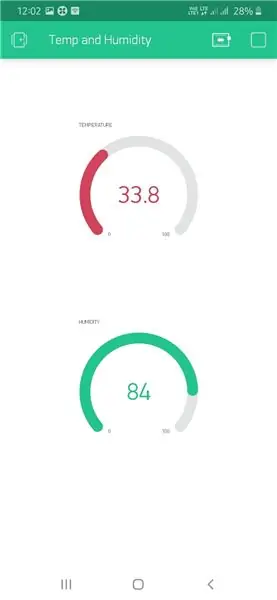
Kapcsolja be a telefon mobil hotspotját.
várjon 1 percet, amíg a Node mcu csatlakozik a telefonhoz
nyissa meg a blynk alkalmazást, és láthatja a hőmérséklet és a páratartalom értékeinek élő közvetítését a telefonján.
Ajánlott:
M5STACK A hőmérséklet, a páratartalom és a nyomás megjelenítése az M5StickC ESP32 készüléken a Visuino használatával - Könnyen elvégezhető: 6 lépés

M5STACK A hőmérséklet, a páratartalom és a nyomás megjelenítése az M5StickC ESP32 készüléken a Visuino használatával - Könnyen elvégezhető: Ebben az oktatóanyagban megtanuljuk, hogyan programozhatjuk be az ESP32 M5Stack StickC programot Arduino IDE -vel és Visuino -val, hogy megjelenítse a hőmérsékletet, a páratartalmat és a nyomást az ENV érzékelő (DHT12, BMP280, BMM150)
Automatikus hűtőventilátor a szervó és a DHT11 hőmérséklet- és páratartalom -érzékelő használatával Arduino segítségével: 8 lépés

Automatikus hűtőventilátor a szervó és a DHT11 hőmérséklet- és páratartalom -érzékelő használatával az Arduino segítségével: Ebben az oktatóanyagban megtanuljuk, hogyan kell elindítani & forgassa a ventilátort, ha a hőmérséklet egy bizonyos szint fölé emelkedik
Páratartalom, nyomás és hőmérséklet számítása BME280 és foton interfész használatával: 6 lépés

Páratartalom, nyomás és hőmérséklet számítása BME280 és foton interfész használatával: Számos olyan projekttel találkozunk, amelyek hőmérséklet-, nyomás- és páratartalom -ellenőrzést igényelnek. Így rájövünk, hogy ezek a paraméterek valójában létfontosságú szerepet játszanak abban, hogy megbecsüljük a rendszer működési hatékonyságát különböző légköri körülmények között
Hőmérséklet és páratartalom ellenőrzése a Blynk használatával: 6 lépés

Hőmérséklet- és páratartalomfigyelés a Blynk használatával: Ebben az oktatóanyagban a hőmérséklet és páratartalom megfigyelését fogjuk végezni a DHT11 használatával, és az adatokat a Blynk használatával küldjük a felhőbe. Az oktatóanyaghoz szükséges összetevők: Arduino UnoDHT11 hőmérséklet- és páratartalom-érzékelő
ESP8266 NodeMCU hozzáférési pont (AP) webszerverhez DT11 hőmérséklet -érzékelővel és nyomtatási hőmérséklet és páratartalom a böngészőben: 5 lépés

ESP8266 NodeMCU hozzáférési pont (AP) webszerverhez DT11 hőmérséklet -érzékelővel és nyomtatási hőmérséklet és páratartalom a böngészőben: Sziasztok srácok, a legtöbb projektben ESP8266 -ot használunk, és a legtöbb projektben ESP8266 -ot használunk webszerverként, így az adatok hozzáférhetők bármilyen eszköz wifi -n keresztül az ESP8266 által üzemeltetett webszerver elérésével, de az egyetlen probléma az, hogy működő útválasztóra van szükségünk
